16、使用快速蒙版来逐步隐藏ipod在底部的反射。进入快速蒙版编辑接着使用渐变工具和使用红色到透明渐变如下图所示:

17、接着回到以标准模式编辑。现在我们就得到一些选区。

18、按下 Delete 来清除这个区域的图像接着按下ctrl+D 来取消选区。

19、好了,现在我们就有了一些真实的效果。希望你也能得到相同的效果。接着下一步 我想要给背景添加一些设计元素。这一部你可以使用我的photoshop笔刷。你也可以使用你自己想要的笔刷。选择白色然后使用photoshop笔刷工具来 绘制一些。

20、完成那些后我们使用自定形状工具,从面板中选择一些合适的形状(这些形状或笔刷需要下载,可以去网上找相关素材)。
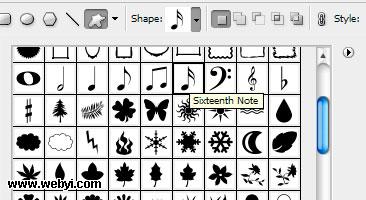
21、选择你的想要的形状后在画布上拖拽就像我在下图中所做的那样。使用 Ctrl+T 来旋转它。

22、再添加一些形状。

23、好了,现在我们回到含有ipod图像的图层。在上面创建一个新层,接着选择椭圆选框工具创建一个圆的选区如下图的一样。用从白色到透明渐变填充。现在ipod上就了闪耀的效果。

24、昨晚那些后,再一次回到含有ipod图像的图层,载入选区使用选择 >载入选区,接着按下 Ctrl+Shift+I 反选选区。接着转到白色闪耀的图层按下Delete 清除选区。按下 Ctrl+D 取消选区。

25、为完成这个海报我们还需要添加一些文字。转到 横排文字工具 (就是普通的那个) 然后写些文字像‘FEEL THE SOUND’ 使用白色。

26、在上面的图像中我使用的字体是一种叫做Academy (30 pt, Crisp),一种凄惨的商业字体。你也可以使用其他字体或者购买或从其他地方得到一些字体。复制文字图层然后栅格化文字使用图层 >栅格化> 文字。然后应用编辑 >变换 > 垂直翻转接着往下移动就像下图一样。

27、再一次应用快速蒙版工具为这个图层就像下图:

28、接着回到以正常模式编辑。这样我们就得到了像下图的一些选区。按下Delete清除选区。

29、按下 Ctrl+D 取消选区将不透明度改为 55%。

最终效果:
 上一页 [1] [2] [3] |
 注册 登录
注册 登录